 Répétition pilotée par une courbe
Répétition pilotée par une courbe
![]()
![]()
![]()
Répliquez les pièces, faces ou fonctions sélectionnées le long d'une courbe d'esquisse (ou série de courbes adjacentes, d'arêtes sur des corps volumiques et d'arêtes sur des corps filaires) dans l'ordre de sélection. Créez de nouvelles pièces ou modifiez des pièces existantes en ajoutant ou en supprimant du matériau ou en recoupant des pièces dans sa trajectoire. La répétition pilotée par une courbe peut également être utilisée lors d'une opération de tôlerie active.
Onshape propose de multiples fonctions de répétition, vous permettant de créer des instances supplémentaires de pièces, de fonctions ou de faces dans un Atelier des pièces. Les types de répétition disponibles sont linéaire, circulaire, miroir et courbe.
Une répétition linéaire génère des instances dans une seule direction ou crée un tableau dans deux directions.
La répétition circulaire génère des instances autour d'un axe.
La répétition en miroir reflète les instances autour d'un plan de symétrie.
Une répétition pilotée par une courbe génère des instances le long d'une courbe ou d'une trajectoire.
Sélectionnez un type de répétition.
Une répétition de pièce crée des instances supplémentaires des pièces sélectionnées. Lorsque vous choisissez une répétition de pièce, des options booléennes sont disponibles pour créer une nouvelle pièce, ajouter, supprimer ou croiser des pièces.
Le nouvel onglet crée de nouvelles pièces pour chaque instance de la répétition. Utilisez cette opération avec précaution, car plusieurs pièces identiques au sein d'un Atelier des pièces apparaissent comme des pièces distinctes et uniques dans un assemblage et une nomenclature, ce qui n'est pas une pratique recommandée.
L'onglet Ajouter ajoute de la matière aux pièces existantes. Pour les pièces qui se chevauchent, une opération d'ajout peut réunir plusieurs pièces en une seule.
L'onglet Supprimer supprime le matériau à l'endroit où l'instance de répétition croise des pièces.
L'onglet Intersection laisse le matériau à l'endroit où l'instance de répétition croise des pièces.
Les options booléennes permettent d'utiliser des pièces comme corps d'outillage pour ajouter ou supprimer de la matière ou préserver l'intersection des instances de répétition avec la géométrie existante.
Une répétition de fonctions reproduit une ou plusieurs fonctions sélectionnées dans la liste des fonctions.
Par défaut, les répétitions de fonctions ne tiennent pas compte du type d'extrémité des fonctions de départ. Si le type d'extrémité varie, sélectionnez Réappliquer les fonctions pour régénérer les pièces à partir des fonctions sélectionnées, y compris les dépendances entre les fonctions et les conditions de fin. N'utilisez cette option que lorsque cela est nécessaire, car elle peut affecter les performances et les temps de régénération.
Les répétitions de faces reproduisent les faces sélectionnées. Elles offrent les meilleures performances car la charge de calcul est beaucoup plus faible pour les faces que pour les fonctions ou les pièces liées de manière paramétrique. C'est pourquoi elles sont préférées aux répétitions de fonctions ou de pièces lorsque la géométrie résultante est identique.
Dans les cas où les faces sont connectées tangentiellement ou forment une fonction géométrique reconnaissable, telle qu'une poche ou une protrusion, utilisez la commande Créer une sélection pour sélectionner plus facilement le sous-ensemble de faces à répéter.
Définissez le type de face sélectionné, sélectionnez la ou les faces et cliquez sur Ajouter une sélection.
Tous les modèles, à l'exception du miroir, contiennent une option permettant d'ignorer les instances. Il est utile d'ignorer des instances en cas de conflit de géométrie ou lorsque vous souhaitez exclure des instances particulières. Onshape affiche un point de sélection surligné en gris pour chaque instance. Vous pouvez ignorer une instance en sélectionnant son point de sélection respectif ou en utilisant une sélection rectangulaire pour sélectionner plusieurs instances simultanément. Onshape met en évidence les points de sélection des instances ignorées en bleu clair.
L'étendue de la fusion détermine quelles pièces sont affectées par la fonction de répétition. Par exemple, indiquez quelles pièces doivent être découpées dans une poche répétée en les incluant dans l'étendue de la fusion. Les pièces non incluses dans l'étendue de la fusion ne sont pas affectées par la fonction de répétition.
Sélectionnez Fusionner avec tout pour inclure toutes les pièces dans l'étendue de la fusion.
La fonction de répétition pilotée par une courbe permet de répéter les pièces, les fonctions et les faces de manière égale le long d'une courbe.
Avant de démarrer une fonction de répétition pilotée par une courbe, créez une trajectoire à suivre. Définissez la trajectoire à l'aide d'entités d'esquisse 2D telles que des splines, des arcs ou des cercles ou des entités de l'espace 3D telles que des courbes 3D ou des arêtes de pièces. Pour de meilleurs résultats, créez la trajectoire à partir de l'instance résultante. La trajectoire peut contenir plusieurs entités tant qu'elles se connectent d'un point final à l'autre.
Créez une nouvelle répétition pilotée par une courbe à partir de la barre d'outils Fonctions.
Sélectionnez les options appropriées pour le type de modèle et l'instance résultante. Cet exemple répète une paire de fonctions le long de l'arête de la pièce. En vous concentrant sur le champ Trajectoire à suivre, sélectionnez les entités qui se combinent pour former la trajectoire à suivre. Saisissez ensuite le nombre d'instances. Cette valeur inclut l'instance résultante d'origine. Un espacement constant permet d'espacer uniformément les instances sur toute la longueur de la trajectoire sélectionnée, tandis que Distance maintient une séparation définie entre les instances.
Réglez l'orientation sur Tangente à la courbe pour que les instances restent cohérentes avec l'orientation de l'instance résultante.
- Cliquez sur
 .
. 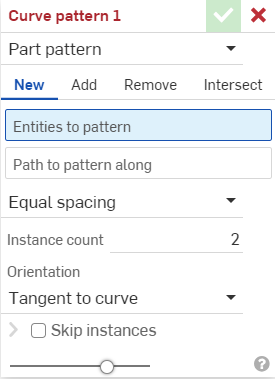
- Sélectionnez le type de répétition :
- Pièce - Pour répéter une pièce individuelle
- Fonction - Pour répéter une ou plusieurs fonctions spécifiques répertoriées dans la Liste des fonctions (extrusion, congé, balayage, esquisse, etc.). Notez que Fonction ne fonctionne pas pour la tôlerie ; reportez-vous au type de répétition de face pour les modifications de tôlerie.
- Face - Pour répéter une face spécifique sur une pièce spécifique
- Sélectionnez un type d'opération pour le corps résultant :
- Nouveau - Créer un nouveau matériau qui génère une nouvelle pièce
- Ajouter - Créez un matériau nouveau et ajoutez-le au matériau existant.
- Retirer - Retirez du matériau d'un matériau existant
- Intersection - Ne laisser le matériau que là où il existe des chevauchements de la géométrie
- Avec le champ Entités à répéter sélectionné, sélectionnez les entités à répliquer dans une répétition.
Lorsque vous sélectionnez Faces à répéter, l'option Créer une sélection
 peut être utile pour sélectionner des faces associées.
peut être utile pour sélectionner des faces associées. - Sélectionnez le champ Trajectoire pour la répétition, puis sélectionnez une courbe d'esquisse (ou une série de courbes adjacentes, d'arêtes sur des corps volumiques et d'arêtes sur des corps filaires) le long de laquelle placer les entités de répétition répliquées.
- Sélectionnez une option d'espacement :
- Espacement constant - Répartissez uniformément le nombre d'instances demandé le long de la courbe.
- Distance - Définissez l'espace décalé par rapport à chaque instance
- (Distance et espacement uniquement) Entrez l'espace pour décaler chaque instance dans le champ Distance .
- Entrez le nombre d'instances souhaité pour la répétition.
- Le nombre minimum d'instances que vous pouvez utiliser est de 1.
- Un message d'erreur s'affichera si la courbe n'est pas assez longue pour prendre en charge le nombre d'instances dans la Distance spécifiée. Vous pouvez diminuer le décalage entre les instances, diminuer le nombre d'instances, passer à l'option Espacement constant, ou choisir une courbe plus longue.
- Sélectionnez un type d'orientation :
- Tangent à la courbe : les instances sont tangentes à la courbe sélectionnée.
- Normal à la face : les instances sont alignées parallèlement à la face sélectionnée.
- Verrouillé : les instances sélectionnées sont verrouillées en place.
- (Si l'option Verrouiller les faces est sélectionnée) Sélectionnez les faces à verrouiller.
- Cochez l'option Ignorer les instances pour spécifier les instances à ignorer dans la répétition :
- Click the instance's selection handle to add it to the list of instances to skip.
- Cliquez sur le X à côté de l'instance dans la liste pour la rajouter à l'Atelier des pièces.
- Cliquez sur EFFACER pour supprimer toutes les instances de la liste Instances à ignorer.
- (Type de répétition de fonction uniquement) Sélectionnez Réappliquer les fonctions pour régénérer la fonction pour chaque instance (spécifiée dans le nombre d'instances), au lieu de simplement recréer l'instance de répétition initiale.
- Cliquez sur
 .
.
Modéliser une pièce individuelle.
Une pièce a été répétée le long de deux courbes d'esquisse adjacentes 10 fois, créant un nouveau matériau :
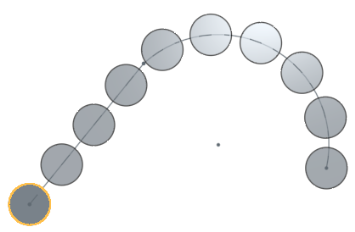
Répéter une ou plusieurs fonctions spécifiques répertoriées dans la Liste des fonctions (extrusion, congé, balayage, esquisse, etc.) sans que l'option Réappliquer les fonctions ne soit sélectionnée (une répétition de fonctions plus rapide et plus légère). Cette option n'est pas disponible pour la tôlerie.
Dans l'exemple suivant, l'extrusion initiale était Jusqu'au prochain (amenant l'extrusion jusqu'à la face de la surface). Lorsque l'option Réappliquer les fonctions n'est pas sélectionnée, les entités modélisées (extrusion et congé) sont modélisées à partir des fonctions initiales et ne sont pas régénérées (de sorte que le paramètre Jusqu'au prochain n'est pas mis à jour pour chaque instance de la répétition.) :
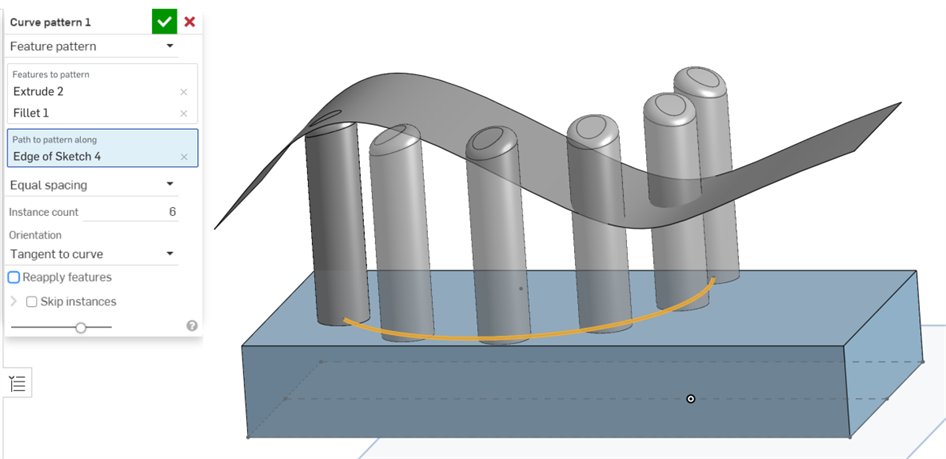
Répéter une ou plusieurs fonctions spécifiques répertoriées dans la Liste des fonctions (extrusion, congé, balayage, esquisse, etc.) avec l'option Réappliquez les fonctions sélectionnée. Cette option est disponible pour la tôlerie.
Dans l'exemple suivant, l'extrusion initiale était Jusqu'au prochain (amenant l'extrusion jusqu'à la face de la surface). Lorsque l'option Réappliquer les fonctions est sélectionnée, les entités modélisées (extrusion et congé) sont régénérées pour chaque instance de la répétition, de sorte que Jusqu'au prochain est appliqué à chaque instance de la répétition :
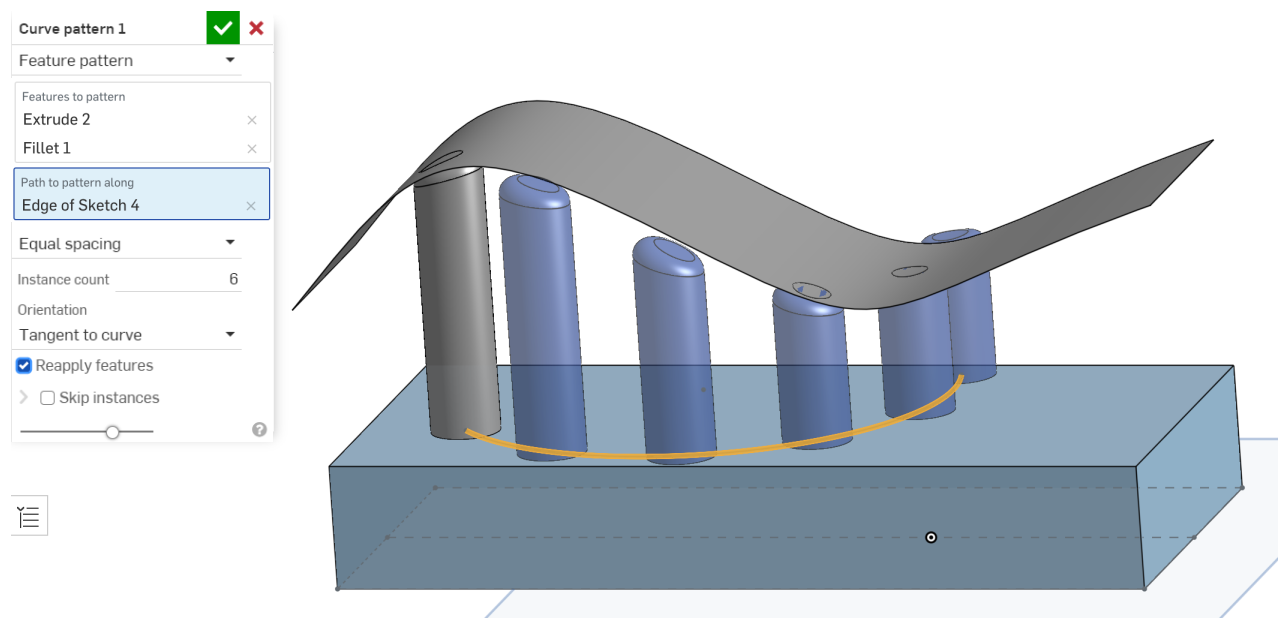
Modéliser une face spécifique sur une pièce spécifique.
Une face a été répétée le long d'une courbe d'esquisse 5 fois pour retirer du matériau au matériau existant :
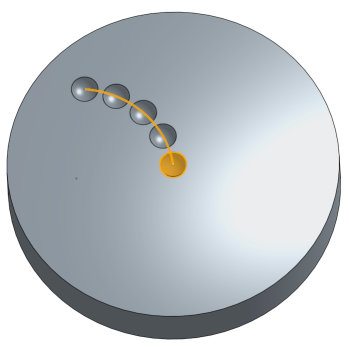
Nouveau - Créez un nouveau matériau qui génère une nouvelle pièce :
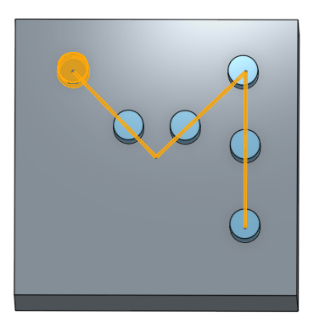
Ajouter - Créez un matériau et ajoutez-le au matériau existant (dans ce cas, Fusionner avec tout ce qui a été sélectionné) :
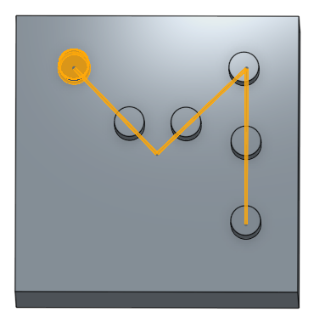
Retirez le matériau ; sélectionnez la pièce à répéter puis Retirer :
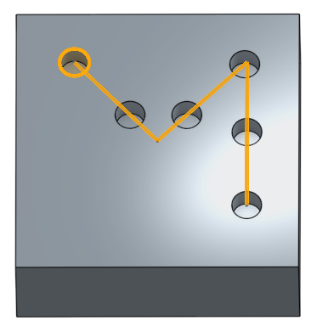
Ne laissez le matériau que lorsque la géométrie se chevauche.
Avant :
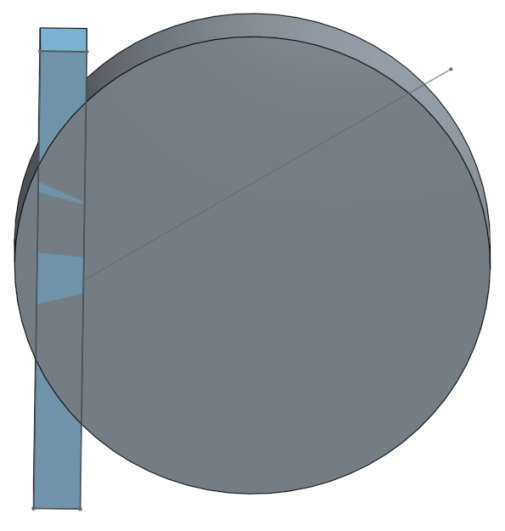
Après :
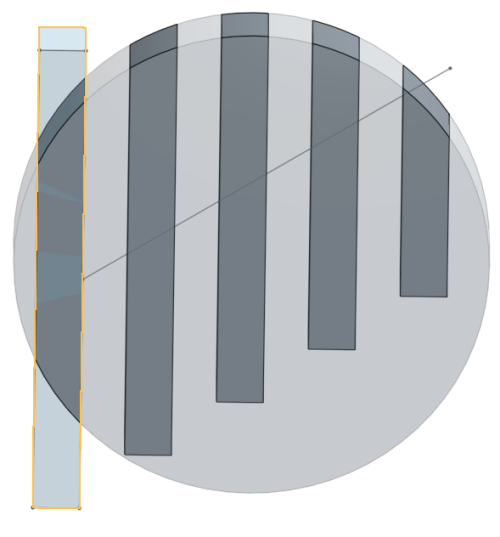
- Pour modéliser une fonction, vous pouvez sélectionner n'importe quel élément dans la Liste des fonctions, dans n'importe quel ordre. Quel que soit l'ordre sélectionné, les fonctions sont appliquées dans l'ordre indiqué dans la Liste des fonctions.
- Si vous sélectionnez un modèle dans la Liste des fonctions, vous modéliserez ce modèle, mais pas le modèle de départ. Pour inclure le modèle de départ, sélectionnez-le également.
- Pour modéliser une fonction booléenne (booléenne, scission, etc.), vous devez également sélectionner les fonctions auxquelles le booléen a été appliqué.
- Pour créer des modèles de fonctions, tous les aspects d'une fonction sont appliqués ; par exemple, les conditions limites d'une fonction d'extrusion. (En revanche, les modèles de face ne reconnaissent pas ces types de modificateurs.)
- Vous pouvez supprimer individuellement toutes les entités une fois la répétition terminée.
- Si vous utilisez plusieurs courbes d'esquisse (ou arêtes sur des corps volumiques ou filaires) pour diriger votre répétition et que cela ne produit pas le résulat prévu, essayez de sélectionner les courbes d'esquisse dans un autre ordre.
-
Si l'option Réappliquer les fonctions est activée lors de l'utilisation de la répétition de fonction, les références externes des fonctions de départ se régénéreront automatiquement, instance par instance.
Si une esquisse est sélectionnée, les cotes et les contraintes de l'esquisse de départ par rapport au plan d'origine ou par défaut (haut, avant ou droite) ne sont pas réappliquées. Vous pouvez utiliser ce comportement pour étendre les cotes ou les contraintes qui sont réappliquées au sein d'une répétition :
- Dans une esquisse, vous pouvez dimensionner et contraindre les entités par rapport aux plans d'origine ou par défaut pour empêcher que ces cotes et contraintes ne soient réappliquées à chaque instance de répétition.
- Si vous devez réappliquer les cotes et les contraintes par rapport au plan d'origine ou par défaut, créez d'abord des esquisses auxiliaires avec des lignes et des points contraints aux plans d'origine ou par défaut. Ensuite, sur l'esquisse de départ, utilisez ces entités d'esquisse comme proxy pour les cotes et les contraintes du plan d'origine ou par défaut.
- Si les connecteurs de positionnement sont répétés dans un atelier des pièces, ils seront tous ajoutés à l'assemblage lorsque l'atelier sera inséré. Si vous ne voyez pas vos connecteurs de positionnement après l'ajout de votre atelier de pièces dans l'assemblage, assurez-vous que la pièce est répertoriée en tant qu'entité propriétaire du connecteur de positionnement.
- Appuyez sur l'icône de l'outil Répétition pilotée par une courbe (
 ).
). 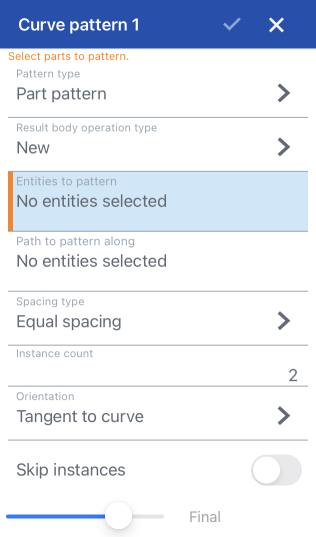
- Sélectionnez le type de répétition :
- Pièce - Pour répéter une pièce individuelle
- Fonction - Pour répéter une ou plusieurs fonctions spécifiques répertoriées dans la Liste des fonctions (extrusion, congé, balayage, esquisse, etc.)
- Face - Pour répéter une face spécifique sur une pièce spécifique
- Sélectionnez un type d'opération pour le corps résultant :
- Nouveau - Créer un nouveau matériau qui génère une nouvelle pièce
- Ajouter - Créez un matériau nouveau et ajoutez-le au matériau existant.
- Retirer - Retirez du matériau d'un matériau existant
- Intersection - Ne laisser le matériau que là où il existe des chevauchements de la géométrie
- Avec le champ Entités à répéter sélectionné, sélectionnez les entités à répliquer dans une répétition.
- Sélectionnez le champ Trajectoire pour la répétition, puis sélectionnez une courbe d'esquisse (ou une série de courbes adjacentes, d'arêtes sur des corps volumiques et d'arêtes sur des corps filaires) le long de laquelle placer les entités de répétition répliquées.
- Sélectionnez un type d'espacement :
- Espacement constant - Répartissez uniformément le nombre d'instances demandé le long de la courbe.
- Distance - Définissez l'espace décalé par rapport à chaque instance
- (Distance et espacement uniquement) Entrez l'espace pour décaler chaque instance dans le champ Distance .
- Entrez le nombre d'instances souhaité pour la répétition.
- Le nombre minimum d'instances que vous pouvez utiliser est de 1.
- Un message d'erreur s'affichera si la courbe n'est pas assez longue pour prendre en charge le nombre d'instances dans la Distance spécifiée. Vous pouvez diminuer le décalage entre les instances, diminuer le nombre d'instances, passer à l'option Espacement constant, ou choisir une courbe plus longue.
- Sélectionnez un type d'orientation :
- Tangent à la courbe : les instances sont tangentes à la courbe sélectionnée.
- Normal à la face : les instances sont alignées parallèlement à la face sélectionnée.
- Verrouillé : les instances sélectionnées sont verrouillées en place.
- Si besoin, vous pouvez activer Ignorer les instances et sélectionner des instances à ignorer. Appuyez deux fois sur une instance pour la rajouter à l'atelier des pièces.
- Appuyez sur la case.
Modéliser une pièce individuelle.
Une pièce a été modelée le long de deux courbes d'esquisse adjacentes 10 fois, créant un nouveau matériau.
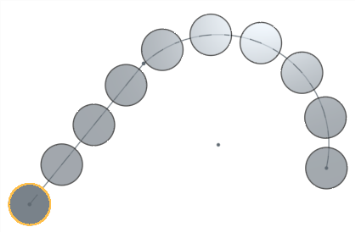
Répétez une ou plusieurs fonctions spécifiques répertoriées dans la Liste des fonctions (extruder, congé, balayer, esquisse, etc.).
Une fonction d'extrusion a été modelée 15 fois le long de deux courbes d'esquisse adjacentes, ajoutant ainsi au matériau existant.
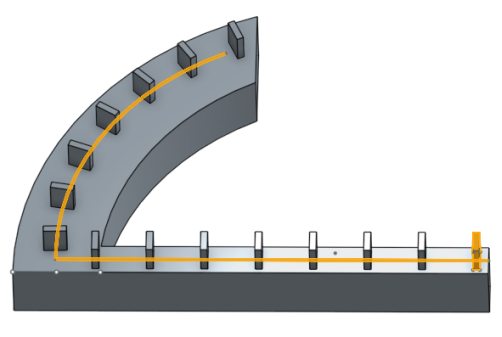
Modéliser une face spécifique sur une pièce spécifique.
Une face a été modelée le long d'une courbe d'esquisse 5 fois pour enlever le matériau du matériau existant.
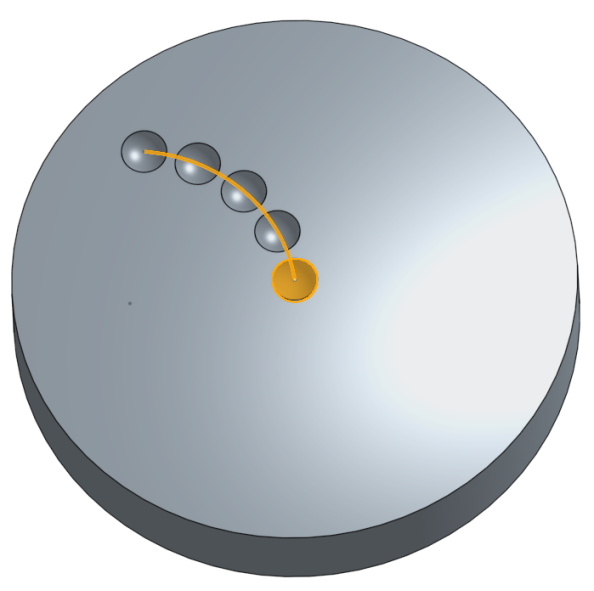
Nouveau - Créez un nouveau matériau qui génère une nouvelle pièce.
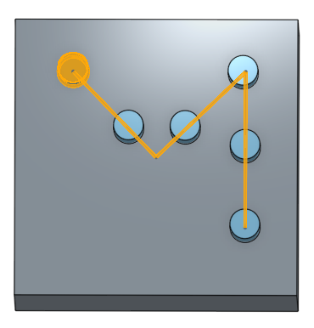
Ajouter - Créez un matériau et ajoutez-le au matériau existant (dans ce cas, Fusionner avec tout a été sélectionné).
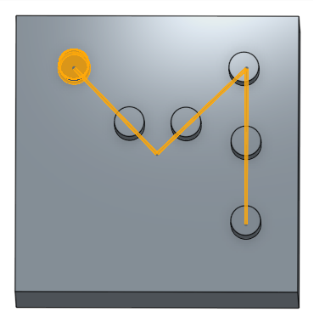
Retirez le matériau ; sélectionnez la pièce à répéter, puis Supprimer.
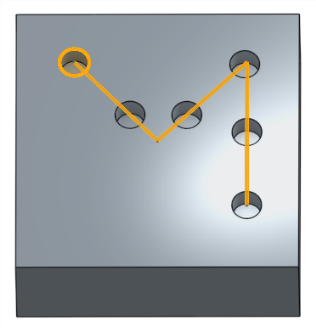
Ne laissez le matériau que lorsque la géométrie se chevauche.
Avant :
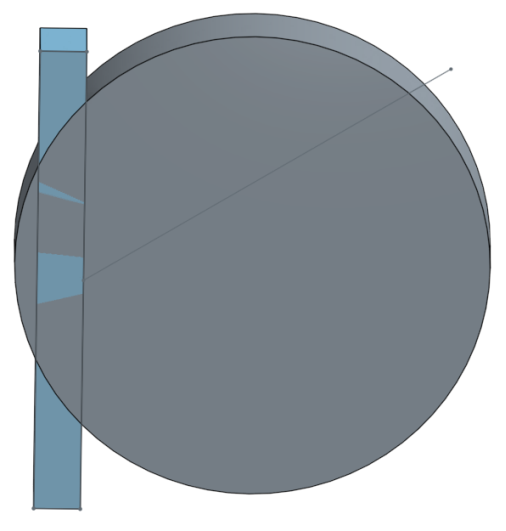
Après :
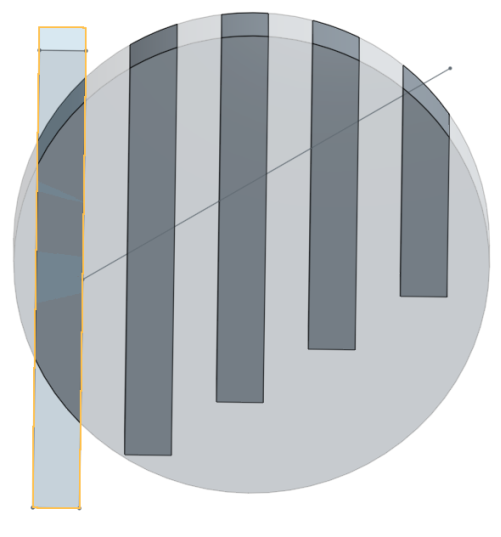
- Lors de la modélisation d'une fonction, vous pouvez sélectionner n'importe quel élément dans la Liste des fonctions, dans n'importe quel ordre. Quel que soit l'ordre sélectionné, les fonctions sont appliquées dans l'ordre indiqué dans la Liste des fonctions.
- Si vous sélectionnez un modèle dans la Liste des fonctions, vous modéliserez ce modèle, mais pas le modèle de départ. Pour inclure le modèle de départ, sélectionnez-le également.
- Lors de la répétition d'une fonction booléenne (booléen, scinder, etc.), vous devez également sélectionner les fonctions auxquelles la fonction booléenne a été appliquée.
- Pour créer des modèles de fonctions, tous les aspects d'une fonction sont appliqués ; par exemple, les conditions limites d'une fonction d'extrusion. (En revanche, les modèles de face ne reconnaissent pas ces types de modificateurs.)
- Vous pouvez supprimer individuellement toutes les entités une fois la répétition terminée.
- Si vous utilisez plusieurs courbes d'esquisse (ou arêtes sur des corps volumiques ou arêtes sur des corps filaires) pour diriger votre répétition et que cela ne produit pas le résultat prévu, essayez de sélectionner les courbes d'esquisse dans un autre ordre.
- Si l'option Réappliquer les fonctions est activée pour la répétition de la fonction, les références externes se régénèrent automatiquement par instance. Dans une esquisse, les cotes et les contraintes allant de l'esquisse initiale à l'origine ou à un plan par défaut ne seront pas réappliquées.
- Appuyez sur l'outil Répétition pilotée par une courbe.

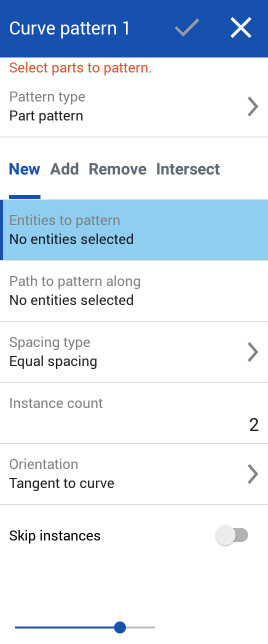
- Sélectionnez le type de répétition :
- Pièce - Pour répéter une pièce individuelle
- Fonction - Pour répéter une ou plusieurs fonctions spécifiques répertoriées dans la Liste des fonctions (extrusion, congé, balayage, esquisse, etc.)
- Face - Pour répéter une face spécifique sur une pièce spécifique
- Sélectionnez un type d'opération pour le corps résultant :
- Nouveau - Créer un nouveau matériau qui génère une nouvelle pièce
- Ajouter - Créez un matériau nouveau et ajoutez-le au matériau existant.
- Retirer - Retirez du matériau d'un matériau existant
- Intersection - Ne laisser le matériau que là où il existe des chevauchements de la géométrie
- Avec le champ Entités à répéter sélectionné, sélectionnez les entités à répliquer dans une répétition.
- Sélectionnez le champ Trajectoire pour la répétition, puis sélectionnez une courbe d'esquisse (ou une série de courbes adjacentes, d'arêtes sur des corps volumiques et d'arêtes sur des corps filaires) le long de laquelle placer les entités de répétition répliquées.
- Sélectionnez une option d'espacement :
- Espacement constant - Répartissez uniformément le nombre d'instances demandé le long de la courbe.
- Distance - Définissez l'espace décalé par rapport à chaque instance
- (Distance et espacement uniquement) Entrez l'espace pour décaler chaque instance dans le champ Distance .
- Entrez le nombre d'instances souhaité pour la répétition.
- Le nombre minimum d'instances que vous pouvez utiliser est de 1.
- Un message d'erreur s'affichera si la courbe n'est pas assez longue pour prendre en charge le nombre d'instances dans la Distance spécifiée. Vous pouvez diminuer le décalage entre les instances, diminuer le nombre d'instances, passer à l'option Espacement constant, ou choisir une courbe plus longue.
- Sélectionnez un type d'orientation :
- Tangent à la courbe : les instances sont tangentes à la courbe sélectionnée.
- Normal à la face : les instances sont alignées parallèlement à la face sélectionnée.
- Verrouillé : les instances sélectionnées sont verrouillées en place.
- Si besoin, vous pouvez activer Ignorer les instances et sélectionner des instances à ignorer. Appuyez deux fois sur une instance pour la rajouter à l'atelier des pièces.
- Appuyez sur la case.
Modéliser une pièce individuelle.
Une pièce a été modelée le long de deux courbes d'esquisse adjacentes 10 fois, créant un nouveau matériau.
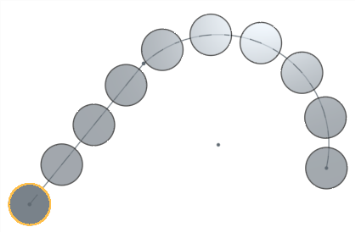
Répétez une ou plusieurs fonctions spécifiques répertoriées dans la Liste des fonctions (extruder, congé, balayer, esquisse, etc.).
Une fonction d'extrusion a été modelée 15 fois le long de deux courbes d'esquisse adjacentes, ajoutant ainsi au matériau existant.
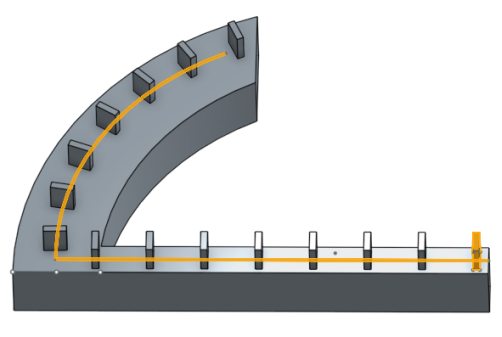
Modéliser une face spécifique sur une pièce spécifique.
Une face a été modelée le long d'une courbe d'esquisse 5 fois pour enlever le matériau du matériau existant.
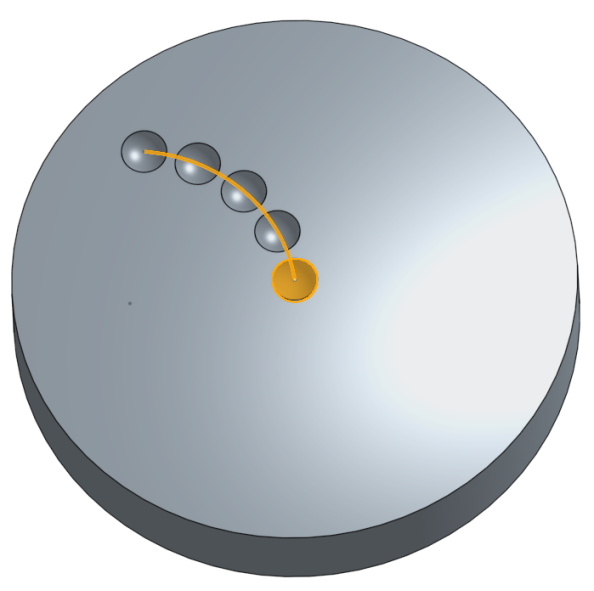
Nouveau - Créez un nouveau matériau qui génère une nouvelle pièce.
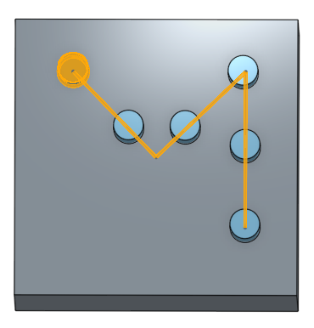
Ajouter - Créez un matériau et ajoutez-le au matériau existant (dans ce cas, Fusionner avec tout a été sélectionné).
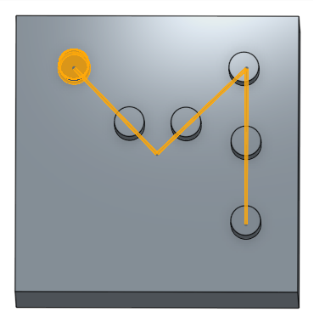
Retirez le matériau ; sélectionnez la pièce à répéter, puis Supprimer.
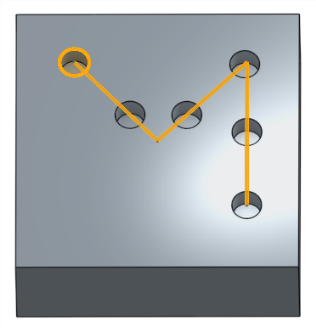
Ne laissez le matériau que lorsque la géométrie se chevauche.
Avant :
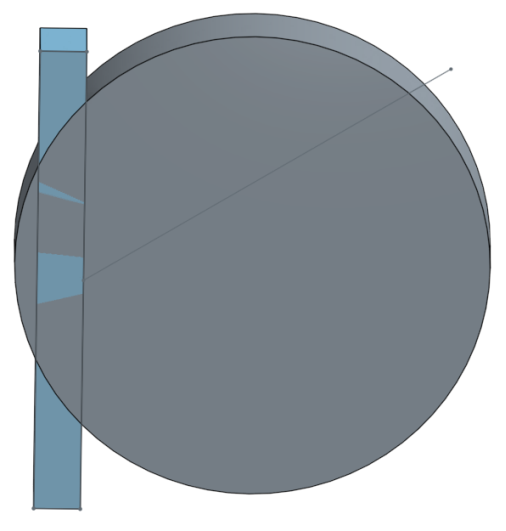
Après :
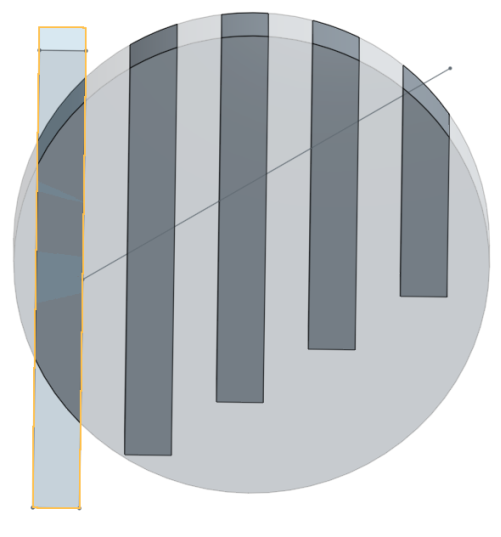
- Lors de la modélisation d'une fonction, vous pouvez sélectionner n'importe quel élément dans la Liste des fonctions, dans n'importe quel ordre. Quel que soit l'ordre sélectionné, les fonctions sont appliquées dans l'ordre indiqué dans la Liste des fonctions.
- Si vous sélectionnez un modèle dans la Liste des fonctions, vous modéliserez ce modèle, mais pas le modèle de départ. Pour inclure le modèle de départ, sélectionnez-le également.
- Lors de la répétition d'une fonction booléenne (booléen, scinder, etc.), vous devez également sélectionner les fonctions auxquelles la fonction booléenne a été appliquée.
- Pour créer des modèles de fonctions, tous les aspects d'une fonction sont appliqués ; par exemple, les conditions limites d'une fonction d'extrusion. (En revanche, les modèles de face ne reconnaissent pas ces types de modificateurs.)
- Vous pouvez supprimer individuellement toutes les entités une fois la répétition terminée.
- Si vous utilisez plusieurs courbes d'esquisse (ou arêtes sur des corps volumiques ou arêtes sur des corps filaires) pour diriger votre répétition et que cela ne produit pas le résultat prévu, essayez de sélectionner les courbes d'esquisse dans un autre ordre.
- Si l'option Réappliquer les fonctions est activée pour la répétition de la fonction, les références externes se régénèrent automatiquement par instance. Dans une esquisse, les cotes et les contraintes allant de l'esquisse initiale à l'origine ou à un plan par défaut ne seront pas réappliquées.